فصل الدرجات (Tone Splitting)…
سوف أحاول في هذه المقالة أن أسرد بعض الخطوات المتعلقة بعملية تسمى بـ «فصل الدرجات» أو (Tone Splitting)، وهي عملية فصل درجات السواطع والظلال في الصورة (والتي تكون عادة بالأبيض والأسود) عن طريق إعطاء لون خاص لكل واحدة منها. إنها عملية مسلية وتخلق أحيانا بعدا فنيا آخر للصورة الاعتيادية. وسوف أحاول مناقشة بعض الخصائص المتعلقة بالألوان. ولكن قبل الدخول في عملية الفصل، علينا أولا التحدث عن صبغ الصورة الاعتيادية بلون أحادي.
الصبغ باللون الأحادي (Tint)
كانت الصور الأحادية اللون فيما مضى من البديهيات أو الأمور المسلم بها قبل اختراع التصوير بالألوان. فقد كان جُل الصور المسماة «أبيض وأسود» تحتوي على بعض الصبغات والتي تتراوح شدتها بحسب العمل الكيميائي الذي كان يتم لتحميض هذه الصور. ولكن تغير الأمر مع الوقت وبالأخص عند اختراع التصوير الملون، فأصبح التصوير بالأبيض والأسود عبارة عن فن في حد ذاته له مميزاته ونقاط قوته التي تميزه عن باقي فنون التصوير بعدما كان هو الأمر الطبيعي في التصوير سواء في التوثيق أو في الفنون. ومع ذلك، ومع تقدم أدوات المعالجة للصور، مازال صبغ صور الأبيض والأسود من الأمور الشائعة للتعبير عن شتى المشاعر الإنسانية، لا سيما عند صبغها بلون الـ «سبيدج»* (Sepia).
* السبيدج هو اسم آخر للحبّار، وهو الترجمة الحرفية لكلمة (Sepia)، لأن الحبر المُنتج من هذا الحيوان الكائن له هذا اللون الأصفر الضارب إلى الحمرة فسمي اللون باسمه.
هناك فوائد تقنية أخرى تُرتجى من عملية صبغ صور الأبيض والأسود بصبغة ما، وهو أن عند طباعة هذا النوع من الصور فإنه قد يتواجد بعض المناطق البيضاء والتي تكون قيمها الرقمية شديدة القرب من (255،255،255) – بنظام ح.خ.ز. (RGB)، ومع طريقة العمل في الطابعات، فإن اللون الأبيض الخالص (255،255،255) يُترجم في هذه الطابعات إلى أمر بعدم الطباعة وذلك على أساس أن الورقة بيضاء في المقام الأول! هذا الأمر قد يسبب بعض التباين أو عدم انسجام تام في درجات السواطع والظلال في الصورة وخصوصا لكون الورق المستخدم ليس أبيضا بشكل تام، ولهذا فإن بعض المصورين يفضل أن يتم صبغ الصورة ولو بلون خفيف تفاديا لهذه المشكلة (أو أن يقلل الأبيض إلى درجة خفيفة من اللون الرمادي).
حسن، سنتكلم الآن عن طريقة الصبغ بلون أحادي. الطريقة سهلة ويمكن إتمامها بأكثر من طريقة، ولكن الطريقة المفضلة لدي هي طريق «مرشح الصور» (Photo Filter) في برنامج الفوتوشوب، وهو أمر يمكن استدعاؤه في نافذة الطبقات في برنامج الفوتوشوب بحيث يكون في طبقة منفصلة فوق الصورة ويمكن التحكم بالألوان بشتى الطرق من هناك مع التحكم بالتعتيم كما سنرى. تقوم هذه الطبقة أو هذا الأمر على محاكاة المرشحات الملونة التي يستخدمها المصورون عادة على أرض الواقع (والحقيقة أن الكثير منها كان منتشرا إبان حقبة التصوير الكلاسيكي بالأبيض والأسود)
في صندوق التحكم لمرشح الصور (والذي يمكن استدعاؤه بالنقر مرتين على المربع الخاص به في نافذة الطبقات إذا لم يظهر بشكل مباشر) يوجد هناك 4 اختيارات رئيسية:
1. المرشح (Filter): وهي قائمة بأسماء المرشحات الدارج استخدامها في التصوير.
2. اللون (Color): وهي خاصية لاختيار اللون بشكل حر.
3. الكثافة (Density): وهي تتحكم بكثافة اللون وشدة تأثيره على الصورة.
4. الحفاظ على اللمعان (Preserve Luminosity): وهي خاصية للحفاظ على الإضاءة في الصورة أو لجعل الإضاءة تتأثر بكثافة اللون المضاف.
كل هذه الأمور هي رهن تصرف المصور للتحكم ولا يوجد هناك قاعدة عامة، فذوق الفنان يبرز في كيفية التحكم بهذه الأمور. على أن من أساليبي الخاصة في العمل هو البدء باختيار مرشح ما من القائمة الأولى (وخصوصا السبيدج Sepia) وتكوين الفكرة النهائية للعمل من هناك. لصبغ اللون الأبيض قد يضطر المستخدم لإلغاء خاصية الحفاظ على اللمعان وهو ما قد يتسبب في جعل الصورة داكنة (أحيانا بشكل كبير) وقد لا يروق هذا للمصور. عليه، فإنه من المناسب أحيانا العمل على تقليل لمعان اللون الأبيض وتقريبه إلى درجة خفيفة من اللون الرمادي عن طريق أمر «المستويات» (Levels)، ويمكن استدعاؤه من نافذة الطبقات كذلك (قبل العمل مع مرشح الصور)، أو اختيار طبقة الصورة والضغط على تحكم+L (أي Ctrl+L) للتحكم المباشر بمستويات الصورة. ثم يتم تقليل نسبة اللون الأبيض قليلا بتحريك المؤشر الأبيض السفلي إلى اليسار كما يراه المستخدم مناسبا. عند هذه الخطوة ينتهي الصبغ بلون واحد أو أحادي.
فصل الدرجات (Tone Splitting)
كما ذكرنا سابقا، فإن هذه العملية تقوم على منح درجات كُلٍّ من السواطع والظلال لونين منفصلين. كما هي الحال في الصبغ بلون أحادي، فإن فصل الدرجات هي أحد الأبعاد الفنية. وبالرغم من القدرة على الإتيان بها في الصور الملونة ولكن درجت العادة على تطبيقها على صور الأبيض والأسود ليتضح تأثيرها أكثر.
يمكن تطبيق هذه التقنية بطريقتين مختلفتين: محرر السالب الرقمي (للفوتوشوب)، والفوتوشوب نفسه. أنا شخصيا أفضل الطريقة الثانية بسبب المرونة والحرية في العمل، ولكن لا يمنع هذا من التطرق إلى الطريقتين كلّ على حدة.
أ. السالب الرقمي:
يتم العمل في السالب الرقمي مباشرة مع فتح ملف السالب الرقمي المحمل من الكاميرا. يمكن التحكم بشتى الأمور (يرجى قراءة المقالات السابقة الخاصة بهذا الشأن)، وجميعها سيؤثر بالطبع على الناتج النهائي. ولكن، لبدء العمل مع فصل الدرجات، يمكن تحويل الصورة إلى الأبيض والأسود عن طريق القسم الرابع (من اليسار) وهو قسم الصبغات ودرجات الرمادي (وهو اسم آخر للأبيض والأسود) – HSL/Greyscale.
يتم تحويل الصورة إلى الأبيض والأسود عن طريق تفعيل هذه الخاصية بالنقر على المربع الظاهر في الأعلى (Convert to Greyscale) وسيتم تحويل الصورة إلى درجات الرمادي مباشرة. يمكن بعدها التحكم بدرجات الألوان المختلفة، وهنا يتم التحكم بمقدار اقتراب كل لون من الأبيض أو الأسود فقط. ويمكن كذلك تجربة تغيير المستوى الأبيض (والأمور الأخرى) في القسمين الأول والثاني للحصول على المستويات والدرجات المطلوبة. يُفضل دائما مراقبة المخطط الضوئي (Histogram) عند العمل لضمان وقوع هذه التغييرات في ضمن المدى المسموح به وإلّا تعرضت بعض التفاصيل في الصورة إلى التلاشي.
 |
| المستويات النهائية، مع بعض التعديلات الأخرى في القسمين الأول والثاني. لاحظ المخطط الضوئي (Histogram). |
نتوجه بعدها إلى القسم الخامس وهو القسم الخاص بفصل الدرجات وسنرى أن هناك 5 مساطر للتحكم: أول اثنتين مخصصتان للتحكم بصبغة وتشبع السواطع (Highlights)، وآخر اثنتين للتحكم بصبغة وتشبع الظلال (Shadows). أما المسطرة الوسطى فهي لموازنة التأثير ما بين السواطع والظلال.
لا يوجد قاعدة لاختيار الألوان لكلا الطرفين: السواطع والظلال، ولكن سأتحدث عن هذا لاحقا. لاختيار اللون لأي طرف يجب تحريك مسطرة الصبغة (Hue) وزيادة التشبع لرؤية التأثير (يفضل زيادة التشبع أولا لملاحظة اللون على الصورة، ثم تعديل الصبغة). ولدينا مسطرة الموازنة كذلك وهي بمثابة أداة لإعادة توزيع المناطق ما بين الظلال والسواطع للتحكم بالتأثير أكثر فأكثر. قد يستغرق الأمر بعض الوقت حتى يحصل المستخدم على النتيجة المرجوة. عند هذه النقطة ينتهي العمل وقد تم فصل درجات السواطع والظلال بلونين مختلفين، ويمكن بعدها فتح الصورة في برنامج الفوتوشوب (أو إجراء تعديلات أخرى داخل محرر السالب الرقمي طبعا) عن طريق أمر الفتح (Open Image).
ب. الطبقات (Layers):
تعتمد هذه الطريقة على العمل تماما في بيئة الفوتوشوب بدلا من محرر السالب الرقمي. قد تكون الصورة بالفعل بدرجات الأبيض والأسود، أو قد يمكن تحويلها قبل العمل على فصل الدرجات. أما العمل بحد ذاته فإن هناك طرق مختلفة للوصول إلى النتيجة المرجوة ولكني أفضل العمل باستخدام طبقة مرشح الصور (Photo Filter) كما هو الحال في الصبغ بلون أحادي أعلاه. تتميز هذه الطريقة بأنها تخلق بعض الحرية في العمل على اختيار الألوان والدقة في اختيارها، علاوة على إشراك هذه الخطوة في مجمل التعديلات الأخرى التي تم أو سيتم القيام بها (بحيث يمكن الرجوع إلى طبقات مرشح الصور وتعديل بعض الأمور لضبط الصورة إذا ما تطلب الأمر ذلك). قد يكون الجانب السلبي الوحيد هنا هو أن العمل لن يكون مع ملف سالب رقمي يحتوي على معلومات الإضاءة، بل مع صورة بياناتها مُثبتة (قد تكون 16-بت أو 8-بت وما إلى ذلك)؛ وبالتالي فإنه لا يوجد أي مسطرة هنا للتحكم بموازنة السواطع والظلال وإعادة توزيعهما كما هو الحال في محرر السالب الرقمي.
أول خطوة، كما كان الحال في محرر السالب الرقمي، نقوم بتحويل الصورة إلى درجات الرمادي (أي إلى الأبيض والأسود) عن طريق استدعاء طبقة «أبيض وأسود» (Black & White) من نافذة الطبقات كالمعتاد، ومنها يتم التحكم بدرجات الألوان المختلفة في صندوق التحكم هذا أو يمكن استعمال بعض التصنيفات المسبقة من القائمة في الصندوق (إحدى هذه التصنيفات المفضلة لدي هي المحاكية للأشعة تحت الحمراء Infrared). بالطبع لن يكون الأمر ضروريا هنا لو كانت الصورة بالأبيض والأسود مسبقا. المهم هو الحصول على الدرجات والتباين المطلوب بين أجزاء الصورة.
بعد ضبط درجات الأبيض والأسود يمكننا متابعة العمل على فصل الدرجات. يفضل قبلها دمج طبقة «الأبيض والأسود» (Black & White) مع الصورة باستخدام تحكم+عالي+E (أي Ctrl+Shift+E). نقوم بعدها باختيار مناطق السواطع فقط، وذلك عن طريق أمر: Select>Color Range وثم اختيار (Highlights) من القائمة. عند النقر على زر الموافقة (أي OK) ستظهر الخطوط المتقطعة المحيطة بالمناطق المندرجة تحت السواطع.
نقوم باستدعاء طبقة «مرشح الصور» كما فعلنا سابقا من نافذة الطبقات وسيتشكل عندها بشكل مباشر «قناع» للطبقة تبدو فيه المناطق المطلوب التأثير عليها باللون الأبيض وما سواها باللون الأسود. يمكننا الآن التحكم باللون المطلوب كما فعلنا سابقا عند الصبغ باللون الأحادي، أما كثافة اللون فهو أمر متروك لذوق المصور أو المستخدم، ولكن من وجهة نظري يفضل عدم زيادة الكثافة كثيرا. فالمطلوب هو الإيحاء باللون وليس إظهار اللون وذلك من أجل استقطاب النظر والتمعن من قِبل الناظر.
يمكننا الآن العمل بطريقتين: إما عمل نسخة من مرشح الصور هذا وقلب قناعه وبهذا يتم التحكم بما عدا السواطع، أو العمل على اختيار الظلال كما تم سابقا. سنعمل هنا بالنظام الثاني، فنقوم بإطفاء طبقة مرشح الصور مؤقتا (بالنقر على مربع العين بجانب الطبقة) واختيار طبقة الصورة مرة أخرى، ثم يتم استدعاء أمر: Select>Color Range كما في السابق ولكن يتم اختيار الظلال (Shadows) والموافقة بعد ذلك. كما حدث سابقا، ستظهر الخطوط المتقطعة حول مناطق الظلال. نستدعي طبقة مرشح الصور (Photo Filter) كذلك فيتكون لدينا الآن طبقة لهذا المؤثر مع قناعه والذي تبدو فيه الظلال بالأبيض وما سواها بالأسود. نختار اللون وما إلى ذلك من أمور أخرى كالمعتاد. والآن يمكننا إظهار ما فعلناه سابقا للسواطع عن طريق النقر على مربع العين مرة أخرى. هكذا سيكون لدينا طبقتين من مرشح الصور كل منهما يؤثر على منطقة مختلفة.
 |
| صبغ الظلال بنفس العملية الاولى ويلاحظ إطفاء طبقة مرشح الصور الأولى. يجب إطفاؤها قبل عملية اختيار الظلال حتى لا تتأثر عملية اختيار الظلال بأي شيء آخر (للاحتياط). قمنا باختيار اللون القرمزي للظلال. |
عند هذه النقطة تنتهي العملية الأساسية في فصل الدرجات ما بين السواطع والظلال. ولكن يجب أن نتساءل قليلا عن ماهية الألوان التي يمكن الربط بينها ولو كان ذلك محض ذوق العامل على هذه الصور. ولكن يجدر بمن يعمل بهذه التقنية أن يكون ملما بعض الشيء بنظرية الألوان وطريقة ترابطها مع بعضها البعض، وعدم العمل على اختيار الألوان بشكل عشوائي.














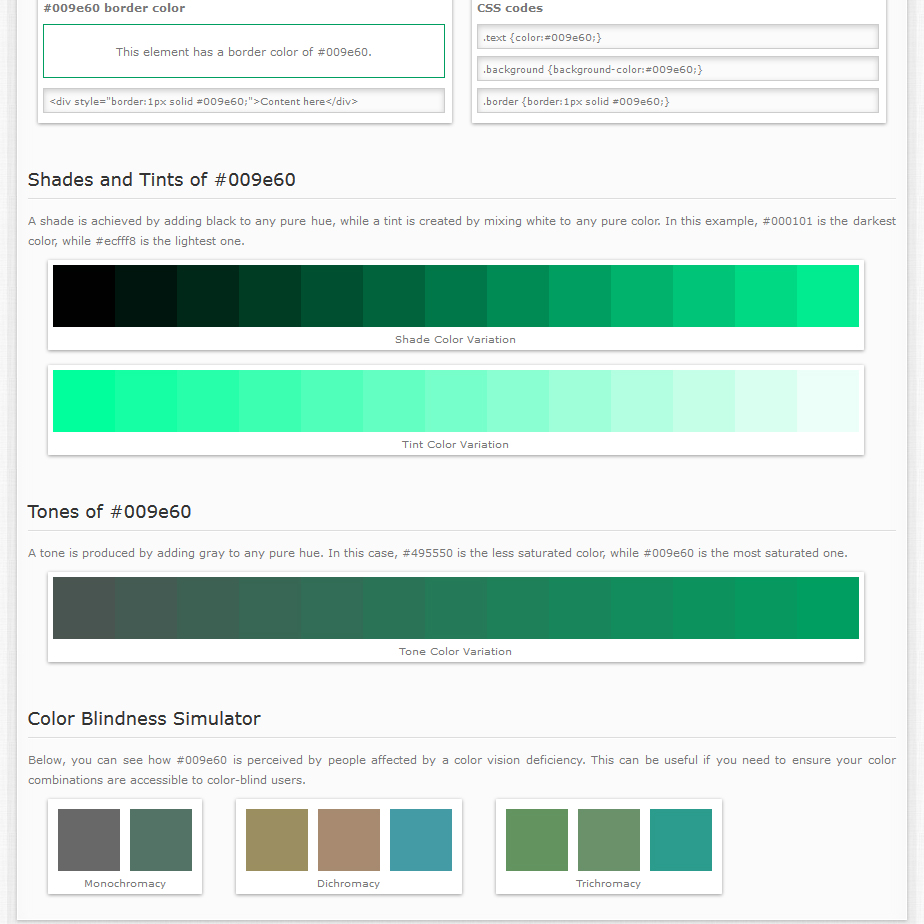



تعليق